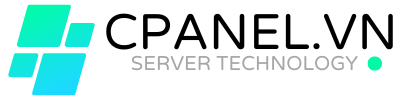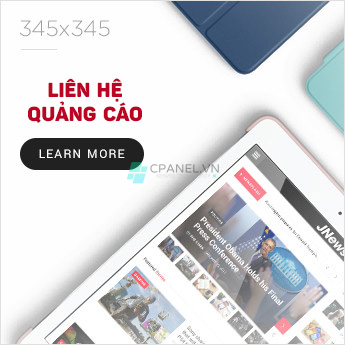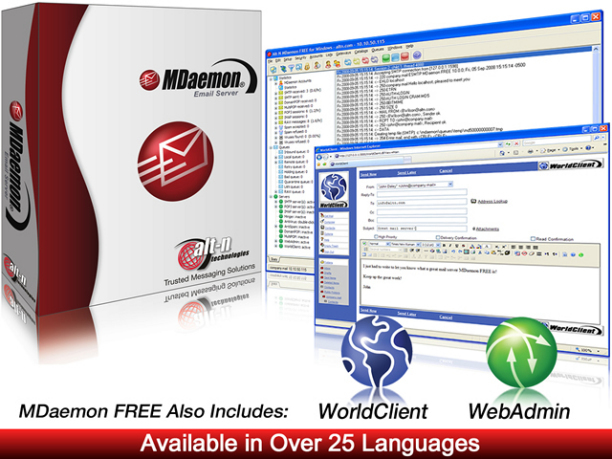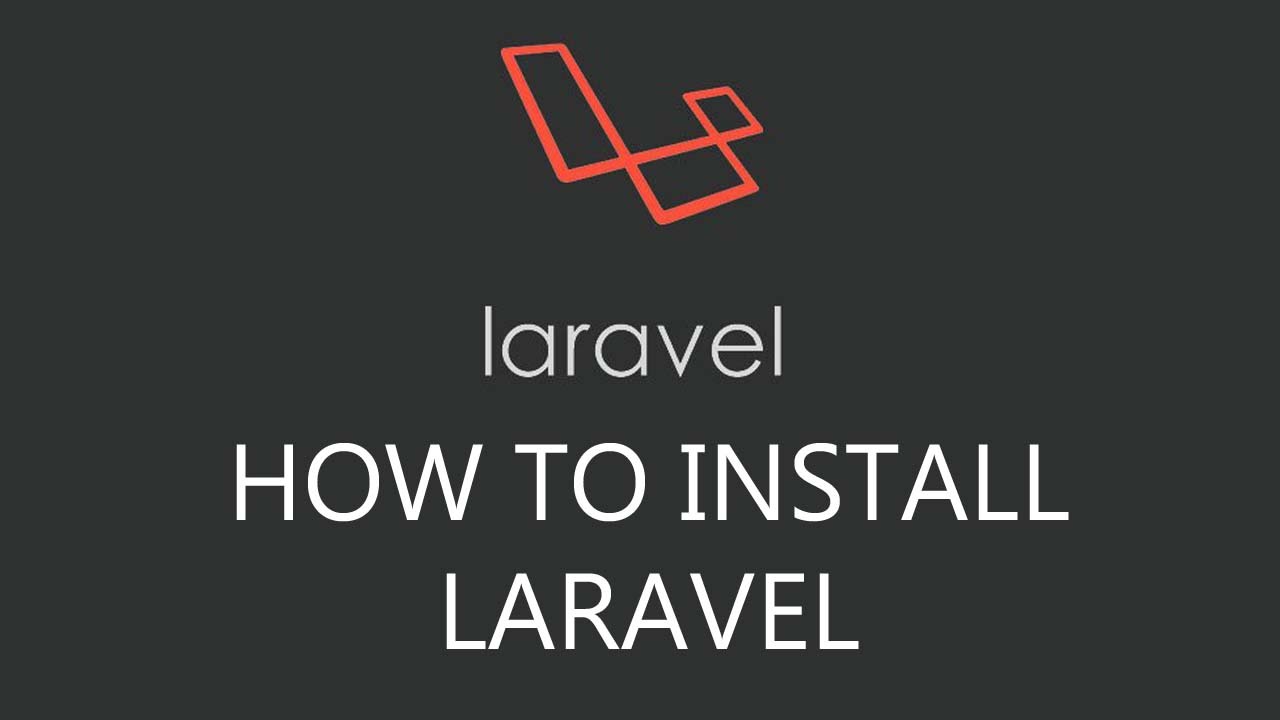Đôi khi trong quá trình sử dụng, quản trị một máy chủ Linux chúng ta cần phải biết được hệ điều hành đang sử dụng là gì, Kernel phiên bản bao nhiêu, nền tảng 32Bit hay 64Bit, … Câu lệnh nào sẽ cho chúng ta biết những thông tin trên?
Trong bài này cPanel.vn sẽ hướng dẫn các bạn cách kiểm tra thông tin về máy chủ. Bài hướng dẫn này rất dễ, bạn không cần phải chạy với quyền root và sẽ chỉ mất của bạn 1 phút để kiểm tra mà thôi.
Bạn sẽ cần phải sử dụng các câu lệnh sau:
uname – Hiển thị thông tin Kernel và thông tin hệ thống
lsb_release – Hiển thị nhà cung cấp hệ điều hành (CentOS, Ubuntu, Redhat, ….)
/proc/version file – Hiển thị thông tin Kernel đang chạy
KIỂM TRA PHIÊN BẢN KERNEL
1. Dùng lệnh uname
Trong cửa sổ shell bạn gõ lệnh sau để xem phiên bản Kernel bạn đang chạy
$ uname -r
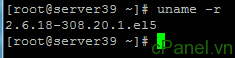
Hoặc bạn có thể chạy một lệnh đầy đủ thông tin hơn
$ uname -mrs
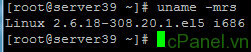
Như bạn thấy, lệnh này cho phép hiển thị đầy đủ thông tin về kernel hơn, bao gồm cả thông tin về nền tảng 32Bit hay 64Bit.
Nếu bạn muốn hiển thị tất cả thông tin, đơn giản hãy nhớ lệnh sau:
$ uname -a

Trong đó:
2.6.18: Số hiệu phiên bản kernel
SMP: Kernel hỗ trợ multi core và multi CPU
2. Kiêm tra file /proc/version
Gõ dòng lệnh dưới đây và bạn sẽ nhìn thấy thông tin về phiên bản Linux
$ cat /proc/version
KIỂM TRA NHÀ CUNG CẤP (LINUX DISTRIBUTION)
Gõ dòng lệnh sau:
$ cat /etc/*release
hoặc lệnh sau:
$ lsb_release -a
Bạn sẽ nhìn thấy thông tin về nhà cung cấp hệ điều hành (Distro)
Để tường mình hơn, các bạn có thể xem video dưới đây. Video được thực hiện bởi trang cyberciti.biz